CAD中如何批量修改文字
大家都知道在word軟件中,可以使用查找與替換功能批量修改文檔中的文字,那么在CAD中要如何進行這個操作呢?實際上,CAD軟件中也有一個查找命令Find,這個命令不僅可以用來查找對象,還可以一鍵替換掉查找到的對象,那么下面就一起來看看這個功能是如何使用的吧!
1.打開一個需要進行文字替換的CAD圖紙文件;
2.在命令行中輸入【FIND】按回車鍵確認,或者在CAD上方菜單欄中,找到【編輯】選項卡,點擊【查找】選項,即可激活查找命令;
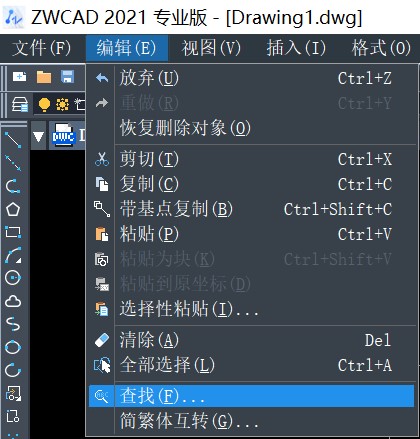
3.在彈出來的【圖形搜索定位】對話框中,輸入我們需要查找的字符串內容,再輸入替換的字符串;
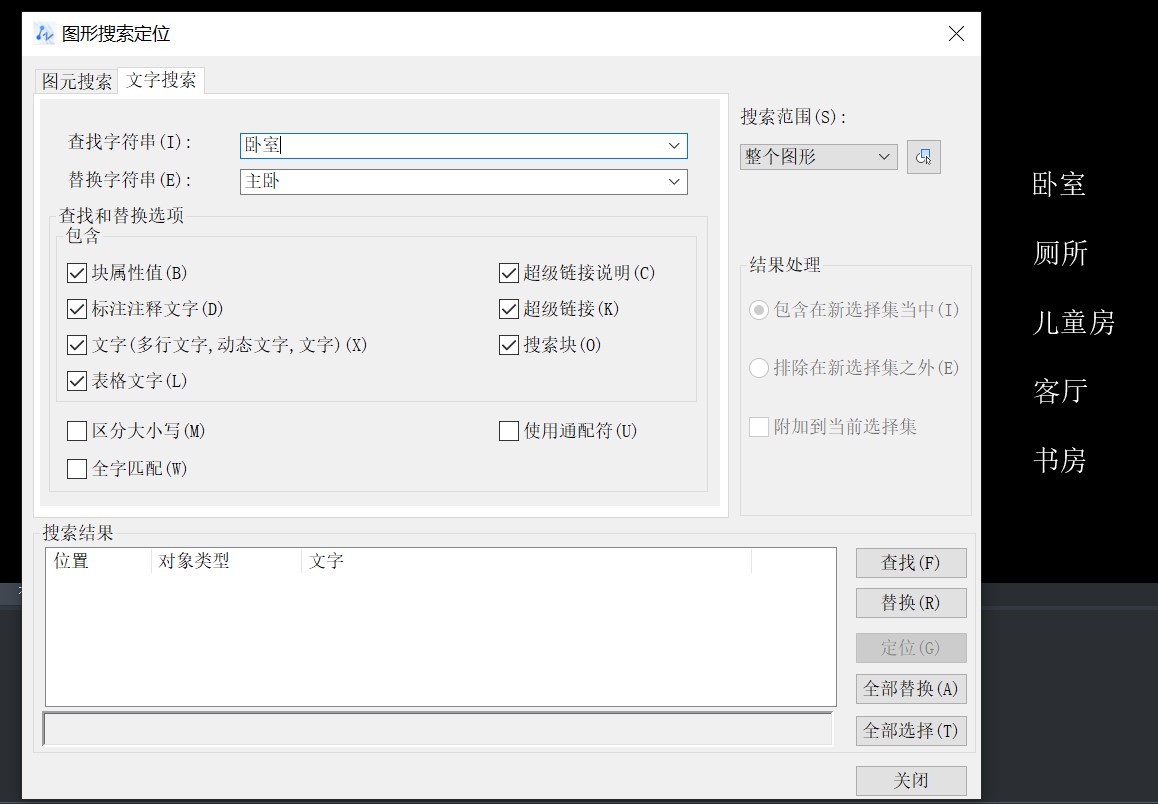
4. 輸入完內容后,點擊【查找】按鈕,在對話框下方的“搜索結果”中會顯示出該內容在文件中的位置和對象類型,以及個數;
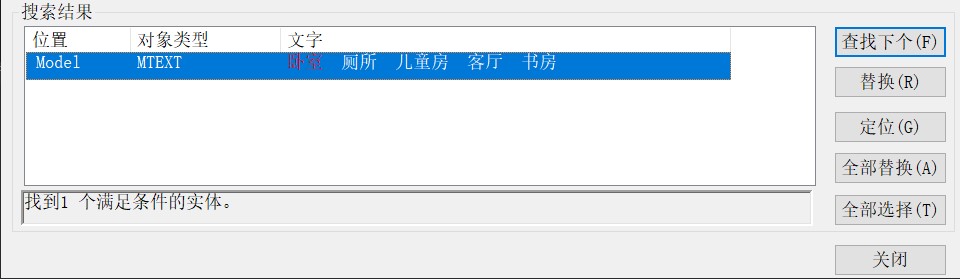
5.再點擊【替換】按鈕,就可以將查找內容替換為新的字符串了,并且搜索結果欄下方會顯示【沒有找到匹配的字符串】,表明所有字符串都替換完成。
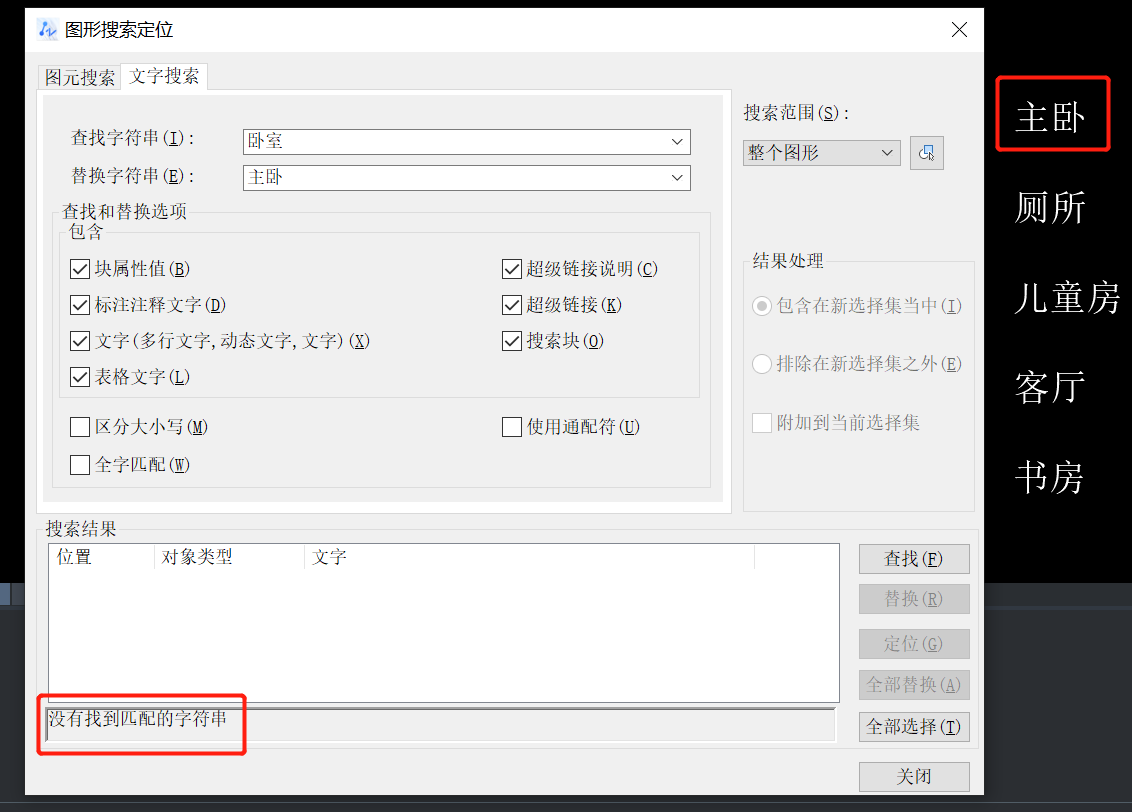
PS:FIND查找命令,除了可以替換普通的字符串,還可以替換包含有塊屬性值、標注注釋文字、表格文字、超鏈接等等具有特殊含義的字符串,只需要在【圖形搜索定位】對話框中勾選需要的特殊內容即可,默認情況下是全部勾選的狀態,我們也可以根據需要取消部分選項的勾選。
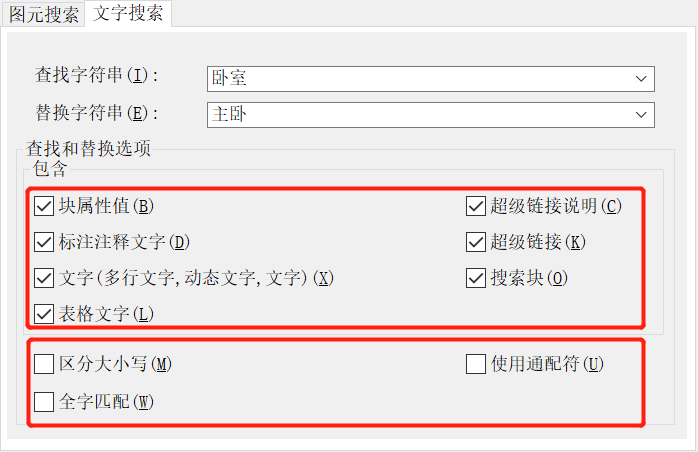
推薦閱讀:CAD制圖
推薦閱讀:CAD制圖初學入門
·中望CAx一體化技術研討會:助力四川工業,加速數字化轉型2024-09-20
·中望與江蘇省院達成戰略合作:以國產化方案助力建筑設計行業數字化升級2024-09-20
·中望在寧波舉辦CAx一體化技術研討會,助推浙江工業可持續創新2024-08-23
·聚焦區域發展獨特性,中望CAx一體化技術為貴州智能制造提供新動力2024-08-23
·ZWorld2024中望全球生態大會即將啟幕,誠邀您共襄盛舉2024-08-21
·定檔6.27!中望2024年度產品發布會將在廣州舉行,誠邀預約觀看直播2024-06-17
·中望軟件“出海”20年:代表中國工軟征戰世界2024-04-30
·2024中望教育渠道合作伙伴大會成功舉辦,開啟工軟人才培養新征程2024-03-29
·玩趣3D:如何應用中望3D,快速設計基站天線傳動螺桿?2022-02-10
·趣玩3D:使用中望3D設計車頂帳篷,為戶外休閑增添新裝備2021-11-25
·現代與歷史的碰撞:阿根廷學生應用中望3D,技術重現達·芬奇“飛碟”坦克原型2021-09-26
·我的珠寶人生:西班牙設計師用中望3D設計華美珠寶2021-09-26
·9個小妙招,切換至中望CAD竟可以如此順暢快速 2021-09-06
·原來插頭是這樣設計的,看完你學會了嗎?2021-09-06
·玩趣3D:如何巧用中望3D 2022新功能,設計專屬相機?2021-08-10
·如何使用中望3D 2022的CAM方案加工塑膠模具2021-06-24
·調整CAD直線長度的方法2021-11-12
·CAD繪圖工具中幾個命令的使用方法2018-12-18
·CAD不能橫向打印圖紙是為什么2024-06-07
·CAD怎么繪制多邊形并求面積周長2019-02-12
·CAD如何畫圖形的三維垂線2021-10-08
· CAD圓弧過渡怎么畫2017-05-15
·CAD中容易混淆的概念和命令2020-09-17
·CAD如何輸入傾斜文字2019-07-22














